windows11への移行をしてみたのですが、PCの性能の問題もあって、ちょっと動きがギリギリという感じ。
ならばとメモリーを8GBから16GBへ追加したところ普通に使えるようになりました。
4GBが2枚だったので、8GBを2枚に変えました。
これだけでかなり快適になりました。
メモリーって重要ですね。
このときついでにHDDからSSDへの換装を思い立った。
メモリーの追加後、やろうとしたのですが、ここでなかなか苦戦しましたので、その顛末を。
まず、SSDの購入なのですが、ここが失敗の始まり。
予算が許せば、今のHDDより大きな容量のSSDを購入するほうが手っ取り早いです。
これに尽きるかも。
メインのPCではなく、あまり使用しないPCで、あと2年程使えれば十分という状況でもあり、予算をケチって容量の小さな256GBのSSDを購入したのですが、これが間違い。
最終的には無事換装できたので間違いではないのですが、ここでちょっとケチったばっかりに、なかなかの手間がかかってしまいました。
HDDが500GBだったので、下の512GBのSSDを購入すれば、何事もなくすぐに完了したと思われます。
たかだか1500円程度をケチって、256GBを購入したばっかりに、凄い手間がかかってしまった。
理由は、今のHDDよりも大きなSSDに換装する場合は、フリーのクローンソフトで簡単に移行できるからです。
Clonezillaというフリーソフトを使ってSSDにクローンさせて移行する予定でした。
Clonezillaは元のHDDより大きいSSDでないと、クローンが出来ないようなのです。(無料版だとかもしれません)
この情報はそこら中にあったので知っていましたが、私が勘違いしたのは、実際にHDDの使っている容量は100GB程度だったので、HDDの見かけの容量を減らせばいいと思っていたのです。
Windowsのディスク管理や、いわゆるパーテーションをいじるフリーソフトなどで、未使用の領域というのでしょうか?そういった部分を大きくして、使っている容量を150GB程度にして、クローンするならできると思っていました。
そして実際にやってみた。
まずは、windowsのディスク管理でボリュームの縮小をして、WindowsのあるCドライブをできるだけ小さくしたが、それでもまだ大きかった。
仕方ないので、フリーソフトのパーテーション管理ソフトで200GB程度に変更。
これならいいだろうと、実際にClonezillaでやってみましたが、領域の問題ではなく、too small というようなエラー表示がでて、結局できませんでした。
もし大きな容量のSSDを買っていればこの時点でおそらく無事完了していたと思われます。
とはいえ、すでに買ってしまった手元にあるSSDは256GB。
クリーンインストールならいいけど、それはめんどくさすぎるのでやりたくありません。
あくまでクローンがいい。
かなりいろいろ調べたのですが、有料のソフトなら容量の小さなSSDへのクローンなども普通にできるようなのです。
でも、1500円をケチった手前、ソフトに何千円も出すのには抵抗がある。
調べに調べた末、気がついたのはSSDをクローンするためにつないでいるケーブル。
内臓用の2.5インチのSSDをUSB接続で使えるようにするものですが、なんとこれに「Acronis True Image for Sabrent」無料のクローンソフトがついてました!!
これは以前に購入していたので何のために買ったのかは忘れましたが、これを使ってSSDを接続している場合、「Acronis True Image for Sabrent」を使うことが出来ます。
ダウンロードしてインストール。
普通にソフトを立ち上げて、Acronis True Imageを操作して、結構時間はかかりましたが、普通に容量の小さなSSDへもクローン出来ました。
PCの蓋を開けてHDDからSSDへ接続を変えたら、普通に換装完了。
PCの電源を入れて操作できるまでの時間は、メインのPCより速いくらいに劇的に早くなってしまった。
最初にフリーソフトを探したり、HDDの容量の調整などやっていたのは何だったのか?と思うほどあっけなく完了しました。
振り返ってみて容量の小さなSSDへの換装での注意点としては、
フリーのクローンソフトには、容量の小さなSSDへの換装はできない
ネットには、容量の小さなSSDにクローン出来るフリーソフトは無い、ということがよく出てきたのですが、どこかにあるのでは?と探しまくりました。
でも、おそらくありません。
できるように見えても、いざやろうとソフトを操作していくと、有料じゃないとできません、となっているソフトばかりです。
探している時間が無駄ですのでフリーソフトはあきらめるべき。
さらにいうと、そもそもケチケチしないで容量の大きいSSDを購入すべきだったかも。
SSDの容量は、大きすぎて無駄だった、ということはあまりないように思います。
SSDや接続ケーブルのメーカーによっては、Acronis True Imageが付属している
これもケチったことに起因していますが、安いものということでほとんど値段だけでSSDを選びましたが、大手メーカー、Western Digital、Crucial、SanDiskなどのSSDを使用する場合は、接続ケーブルについているように、SSDにAcronis True Image for Western Digitalなどをダウンロードして使用できるようになっているようです。
他のメーカーでもあるようで、ある程度のメーカーなら付属している可能性があります。
ネットでダウンロードして使用することが出来ますのでそれで問題解決です。
実際に、各メーカーのSSDをつないでクローンするなどの場合、普通に使用できるようです。
SSDはすでに別のメーカーの物を買ってしまった、という場合には、あえて買うならソフトを買うよりも、私が持っていたようなケーブルとかにもたまに付属していますのでそちらを購入したほうが安い。
同じメーカーの2.5インチのSSDケースなどにもついているようです。
このあたりなら、安価ですし、今後使える可能性もあるため、比較的無駄にはなりにくいかも。
いつかまたSSDの換装を行なうときには、フリーソフトは検討しないで、いきなりAcronisを使えるように機器を準備するようにします。
結果、それが簡単でコスパがいいような気がしています。
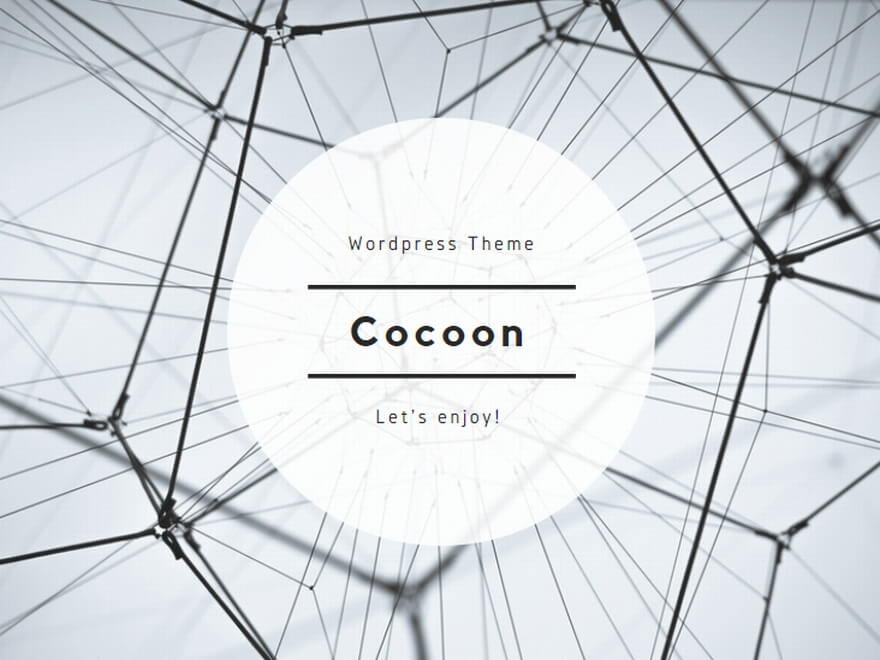






















































コメント